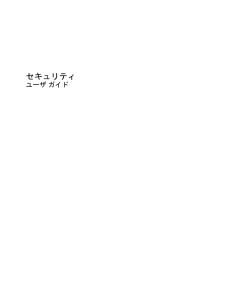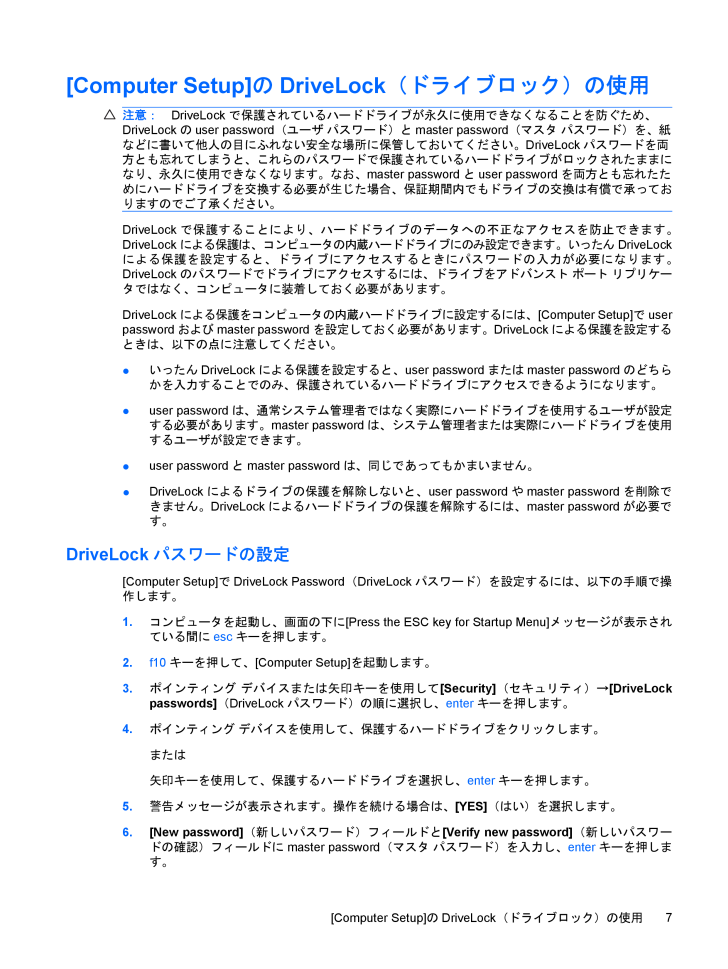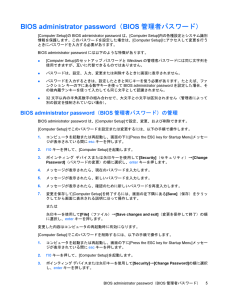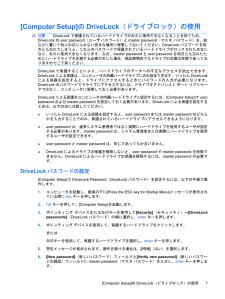4

[Computer Setup]のDriveLock(ドライブロック)の使用注意:DriveLockで保護されているハードドライブが永久に使用できなくなることを防ぐため、DriveLockのuser password(ユーザ パスワード)とmaster password(マスタ パスワード)を、紙などに書いて他人の目にふれない安全な場所に保管しておいてください。DriveLockパスワードを両方とも忘れてしまうと、これらのパスワードで保護されているハードドライブがロックされたままになり、永久に使用できなくなります。なお、master passwordとuser passwordを両方とも忘れたためにハードドライブを交換する必要が生じた場合、保証期間内でもドライブの交換は有償で承っておりますのでご了承ください。DriveLockで保護することにより、ハードドライブのデータへの不正なアクセスを防止できます。DriveLockによる保護は、コンピュータの内蔵ハードドライブにのみ設定できます。いったんDriveLockによる保護を設定すると、ドライブにアクセスするときにパスワードの入力が必要になります。DriveLockのパスワードでドライブにアクセスするには、ドライブをアドバンスト ポート リプリケータではなく、コンピュータに装着しておく必要があります。DriveLockによる保護をコンピュータの内蔵ハードドライブに設定するには、[Computer Setup]でuserpasswordおよびmaster passwordを設定しておく必要があります。DriveLockによる保護を設定するときは、以下の点に注意してください。●いったんDriveLockによる保護を設定すると、user passwordまたはmaster passwordのどちらかを入力することでのみ、保護されているハードドライブにアクセスできるようになります。●user passwordは、通常システム管理者ではなく実際にハードドライブを使用するユーザが設定する必要があります。master passwordは、システム管理者または実際にハードドライブを使用するユーザが設定できます。●user passwordとmaster passwordは、同じであってもかまいません。●DriveLockによるドライブの保護を解除しないと、user passwordやmaster passwordを削除できません。DriveLockによるハードドライブの保護を解除するには、master passwordが必要です。DriveLockパスワードの設定[Computer Setup]でDriveLock Password(DriveLockパスワード)を設定するには、以下の手順で操作します。1.コンピュータを起動し、画面の下に[Press the ESC key for Startup Menu] メッセージが表示されている間にescキーを押します。2.f10キーを押して、[Computer Setup]を起動します。3.ポインティング デバイスまたは矢印キーを使用して[Security](セキュリティ)→[DriveLockpasswords](DriveLockパスワード)の順に選択し、enterキーを押します。4.ポインティング デバイスを使用して、保護するハードドライブをクリックします。または矢印キーを使用して、保護するハードドライブを選択し、enterキーを押します。5.警告メッセージが表示されます。操作を続ける場合は、[YES](はい)を選択します。6.[New password](新しいパスワード)フィールドと[Verify new password] (新しいパスワードの確認)フィールドにmaster password(マスタ パスワード)を入力し、enterキーを押します。[Computer Setup]のDriveLock(ドライブロック)の使用7